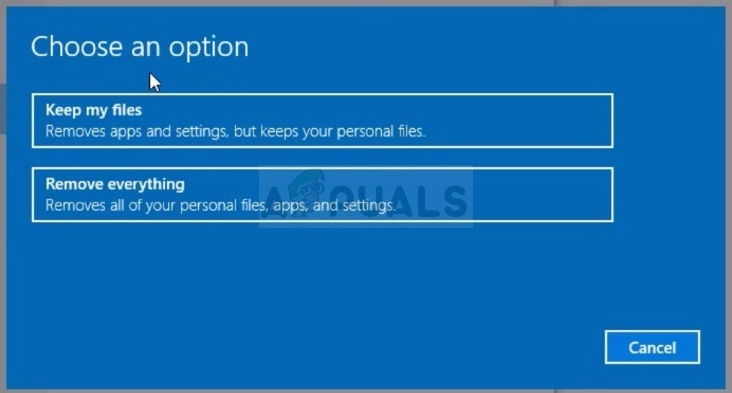பயனர்கள் விண்டோஸ் புதுப்பிப்பு சேவையுடன் போராடும்போது இந்த பிழை தோன்றும், இது விண்டோஸ் புதுப்பிப்பு சரிசெய்தல் இயக்கிய பின் தோன்றும் ஒரு செய்தி. பிழை தானாகவே விளக்கமளிக்கவில்லை, மேலும் சிக்கலை சரிசெய்ய இந்த செய்தி உங்களுக்கு கிடைத்த ஒரே துப்பு.

விண்டோஸ் புதுப்பிப்பு கூறுகள் சரிசெய்யப்பட வேண்டும்
உலகெங்கிலும் உள்ள பயனர்களால் பரிந்துரைக்கப்பட்ட பல வேலை தீர்வுகளை நாங்கள் சேகரித்தோம், அவற்றை ஒரே கட்டுரையில் சேகரிக்க முடிவு செய்துள்ளோம். தயவுசெய்து கீழே உள்ள வழிமுறைகளைப் பின்பற்றவும், உங்கள் சிக்கலைத் தீர்ப்பதில் நல்ல அதிர்ஷ்டம்!
விண்டோஸ் புதுப்பிப்பு கூறுகள் சரிசெய்யப்பட வேண்டிய பிழை என்ன?
இந்த பிழை தோன்றும்போது பல சந்தர்ப்பங்கள் இல்லாததால், இந்த பிழையானது உண்மையான காரணத்தைக் கண்டுபிடிப்பது கடினம். எவ்வாறாயினும், அவர்கள் என்ன தவறு செய்தார்கள் என்பதை அறிய விரும்பும் நபர்களுக்கு சில உண்மையான காரணங்களை சுட்டிக்காட்டலாம் மற்றும் சிக்கலை தீர்க்க எந்த முறையை செயல்படுத்த வேண்டும்:
- விண்டோஸ் புதுப்பிப்பு கூறுகள் விண்டோஸ் புதுப்பிப்பு சேவை தொடர்ந்து சரியாக இயங்குவதற்காக அவை மீட்டமைக்கப்பட வேண்டும். செயல்முறை நீளமானது, ஆனால் அது உங்கள் நேரத்திற்கு மதிப்பளிக்கும்.
- இதில் சிக்கல்கள் உள்ளன சரிபார்க்கிறது உங்கள் விண்டோஸ் ஓஎஸ் நிறுவலின் பதிப்பு மற்றும் உங்கள் கோப்புகள் மற்றும் தனிப்பட்ட அமைப்புகளை வைத்திருக்கத் தேர்ந்தெடுக்கும் போது சுத்தமான நிறுவலைச் செய்வதே நீங்கள் செய்யக்கூடிய சிறந்த விஷயம்.
தீர்வு 1: விண்டோஸ் புதுப்பிப்பு கூறுகளை மீட்டமைக்கவும்
பிழை செய்தி விண்டோஸ் புதுப்பிப்பு கூறுகளுடன் தொடர்புடையது என்பதால், விண்டோஸ் புதுப்பிப்பின் முழு செயல்பாட்டுடன் நெருக்கமாக தொடர்புடைய விண்டோஸ் புதுப்பிப்பு கூறுகளை மீட்டமைப்பதே ஒரு சாத்தியமான பதில்.
இது ஒரு நீண்ட செயல்முறையாக இருக்கலாம், ஆனால் முதல் தீர்வாக மிக நீண்ட தீர்வை நாங்கள் தேர்ந்தெடுத்ததற்கான காரணம், ஏனெனில் இந்த முறை உங்கள் பிரச்சினையை உடனடியாக தீர்க்கும்.
நீங்கள் பதிவேட்டைத் திருத்தப் போகிறீர்கள் என்பதால், அதைப் பார்க்க பரிந்துரைக்கிறோம் இந்த கட்டுரை மேலும் சிக்கல்களைத் தடுக்க உங்கள் பதிவேட்டை பாதுகாப்பாக காப்புப் பிரதி எடுக்க.
- விண்டோஸ் புதுப்பிப்பு செயல்முறை தொடர்பான முக்கிய சேவைகளான பின்வரும் சேவைகளை மூடுவதன் மூலம் தீர்வுடன் தொடரலாம்: பின்னணி நுண்ணறிவு பரிமாற்றம், விண்டோஸ் புதுப்பிப்பு, மற்றும் கிரிப்டோகிராஃபிக் சேவைகள் . பிழைகள் இல்லாமல் செய்ய மீதமுள்ள படிகளை நீங்கள் விரும்பினால், நாங்கள் தொடங்குவதற்கு முன் அவற்றை முடக்குவது மிகவும் முக்கியம்.
- “ கட்டளை வரியில் தொடக்க மெனுவில் அல்லது அதற்கு அடுத்துள்ள தேடல் பொத்தானைத் தட்டுவதன் மூலம். தேடல் முடிவாகத் தோன்றும் முதல் விருப்பத்தின் மீது வலது கிளிக் செய்து “ நிர்வாகியாக செயல்படுங்கள் ”விருப்பம். கீழே உள்ள கட்டளையை நகலெடுத்து ஒட்டவும், அவ்வாறு செய்தபின் உங்கள் விசைப்பலகையில் உள்ளிடவும் விசையைத் தட்டவும்.

ஒரு நிர்வாகியாக கட்டளை வரியில் இயக்கவும்
நிகர நிறுத்த பிட்கள் நிகர நிறுத்தம் wuauserv net stop appidsvc net stop cryptsvc

தேவையான சேவைகளை நிறுத்துதல்
- இதற்குப் பிறகு, புதுப்பிப்பு கூறுகளை மீட்டமைப்பதைத் தொடர விரும்பினால் நீக்க வேண்டிய சில கோப்புகளை நீக்க வேண்டும். இதுவும் செய்யப்படுகிறது நிர்வாக சலுகைகளுடன் கட்டளை வரியில் .
டெல் “% ALLUSERSPROFILE% பயன்பாட்டுத் தரவு மைக்ரோசாப்ட் நெட்வொர்க் டவுன்லோடர் qmgr * .dat”
- பெயரை மாற்றவும் மென்பொருள் விநியோகம் மற்றும் catroot2 இதைச் செய்ய, நிர்வாக கட்டளை வரியில், பின்வரும் இரண்டு கட்டளைகளை நகலெடுத்து ஒட்டவும், ஒவ்வொன்றையும் நகலெடுத்த பிறகு Enter என்பதைக் கிளிக் செய்யவும்.
Ren% systemroot% SoftwareDistribution SoftwareDistribution.bak Ren% systemroot% system32 catroot2 catroot2.bak

மேலே உள்ள கட்டளைகளை இயக்குகிறது
- பின்வரும் கட்டளைகள் மீட்டமைக்க உதவும் பிட்கள் (பின்னணி புலனாய்வு பரிமாற்ற சேவை) மற்றும் wuauserv (விண்டோஸ் புதுப்பிப்பு சேவை) அவற்றின் இயல்புநிலை பாதுகாப்பு விளக்கங்களுக்கு. கீழேயுள்ள கட்டளைகளை நீங்கள் மாற்றியமைக்கவில்லை என்பதை உறுதிப்படுத்திக் கொள்ளுங்கள், எனவே அவற்றின் சிக்கலான தன்மை காரணமாக அவற்றை நகலெடுத்தால் சிறந்தது.
exe sdset பிட்கள் D: (A ;; CCLCSWRPWPDTLOCRRC ;;; SY) (A ;; (A ;; CCLCSWRPWPDTLOCRRC; ;; SY) (A ;;
- மீண்டும் செல்லலாம் கணினி 32 இந்த முறையின் இறுதிப் பகுதியைத் தொடர கோப்புறை.
cd / d% windir% system32
- நாங்கள் பிட்ஸ் சேவையை முழுவதுமாக மீட்டமைத்துள்ளதால், சேவை இயங்குவதற்கும், சீராக இயங்குவதற்கும் தேவையான எல்லா கோப்புகளையும் நாங்கள் பதிவு செய்ய வேண்டும். இருப்பினும், ஒவ்வொரு கோப்பிற்கும் ஒரு புதிய கட்டளை தேவைப்படுகிறது, அது தன்னை மீண்டும் பதிவுசெய்வதற்கு, எனவே செயல்முறை நீங்கள் பழகியதை விட நீளமாக இருக்கும். கட்டளைகளை ஒவ்வொன்றாக நகலெடுக்கவும் அவற்றில் எதையும் நீங்கள் விட்டுவிடவில்லை என்பதை உறுதிப்படுத்திக் கொள்ளுங்கள். இதைப் பின்பற்றினால் முழுமையான பட்டியலைக் காணலாம் இணைப்பு .
- அடுத்து நாம் செய்யப் போவது வின்சாக்கை மீட்டமைக்கவும் நிர்வாக கட்டளை வரியில் பின்வரும் கட்டளையை நகலெடுத்து ஒட்டுவதன் மூலம்:
netsh winsock மீட்டமைப்பு

மேலே உள்ள கட்டளையைப் பயன்படுத்தி வின்சாக்கை மீட்டமைக்கிறது
- நீங்கள் கட்டளை வரியில் விண்டோஸ் 7, 8, 8.1 அல்லது 10 ஐ இயக்குகிறீர்கள் என்றால், கட்டளை வரியில் சாளரத்தில் பின்வரும் கட்டளையை நகலெடுத்து Enter விசையைத் தட்டவும்:
netsh winhttp மீட்டமை ப்ராக்ஸி
- மேலே உள்ள அனைத்து படிகளும் வலியின்றி சென்றிருந்தால், கீழேயுள்ள கட்டளைகளைப் பயன்படுத்தி முதல் கட்டத்தில் நீங்கள் மூடிய சேவைகளை இப்போது மறுதொடக்கம் செய்யலாம்.
நிகர தொடக்க பிட்கள் நிகர தொடக்க wuauserv நிகர தொடக்க appidsvc நிகர தொடக்க cryptsvc
- உங்கள் கணினியை மறுதொடக்கம் செய்யுங்கள் பட்டியலிடப்பட்ட அனைத்து படிகளையும் பின்பற்றிய பிறகு. “உங்கள் பாதுகாப்புக்காக இந்த பயன்பாடு தடுக்கப்பட்டுள்ளது” பிழையைப் பெறாமல் இப்போது நீங்கள் விண்டோஸ் புதுப்பித்தலைக் கொண்டு செல்ல முடியும் என்று நம்புகிறோம்.
தீர்வு 2: சுத்தமான நிறுவலைச் செய்யுங்கள்
நீங்கள் விண்டோஸ் 10 ஐப் பயன்படுத்துகிறீர்கள் என்றால், ஒரு சுத்தமான நிறுவல் இனி பயப்பட வேண்டிய ஒரு விஷயமல்ல, மாறாக “விண்டோஸ் புதுப்பிப்பு கூறுகள் சரிசெய்யப்பட வேண்டும்” பிழை போன்ற கடுமையான பிழையை நீங்கள் அனுபவிக்கத் தொடங்கினால் அதைச் சரிசெய்தல் மற்றும் செய்ய எளிதான எளிய முறை. செய்தி. இதை ஒரு சுத்தமான நிறுவலால் சரிசெய்ய முடியும், ஆனால் இந்த முறையைத் தொடர முடிவு செய்வதற்கு முன் மேலே உள்ள முறையை நீங்கள் நிச்சயமாக முயற்சிக்க வேண்டும்.
- அமைப்புகள் பயன்பாட்டிற்கு செல்லவும் விண்டோஸ் 10 இல். தொடக்க மெனுவின் கீழ் இடது பகுதியில் உள்ள கியர் ஐகானைக் கிளிக் செய்வதன் மூலம் நீங்கள் அங்கு செல்லலாம். “ புதுப்பிப்பு மற்றும் பாதுகாப்பு ”விருப்பம் மற்றும் இடது பலகத்தில் உள்ள மீட்பு தாவலைக் கிளிக் செய்க.

அமைப்புகளில் மீட்பு தாவலைத் திறக்கிறது
- விண்டோஸ் மூன்று விருப்பங்களைக் காண்பிக்கும்: இந்த கணினியை மீட்டமைக்கவும், முந்தைய உருவாக்கம் மற்றும் மேம்பட்ட தொடக்கத்திற்குச் செல்லவும். இந்த கணினியை மீட்டமைக்கவும் எங்கள் வழிமுறைகளை நீங்கள் சரியாகப் பின்பற்றினால், உங்கள் கோப்புகளுக்கு குறைந்த இழப்புகளுடன் மீண்டும் தொடங்குவதற்கான இறுதி விருப்பமாகும்.
- ஒன்றைக் கிளிக் செய்க “ எனது கோப்புகளை வைத்திருங்கள் ' அல்லது ' எல்லாவற்றையும் அகற்று , ”உங்கள் கோப்புகளுடன் நீங்கள் என்ன செய்ய விரும்புகிறீர்கள் என்பதைப் பொறுத்து. எந்த வகையிலும், உங்கள் எல்லா அமைப்புகளும் அவற்றின் இயல்புநிலைக்குத் திரும்பும், மேலும் பயன்பாடுகள் நிறுவல் நீக்கப்படும். சிக்கல் உங்கள் ஆவணங்களுடனோ அல்லது அதற்கு ஒத்ததாகவோ இல்லாததால் எனது கோப்புகளை வைத்திருங்கள் என்ற விருப்பத்தைத் தேர்வுசெய்ய பரிந்துரைக்கிறோம்.
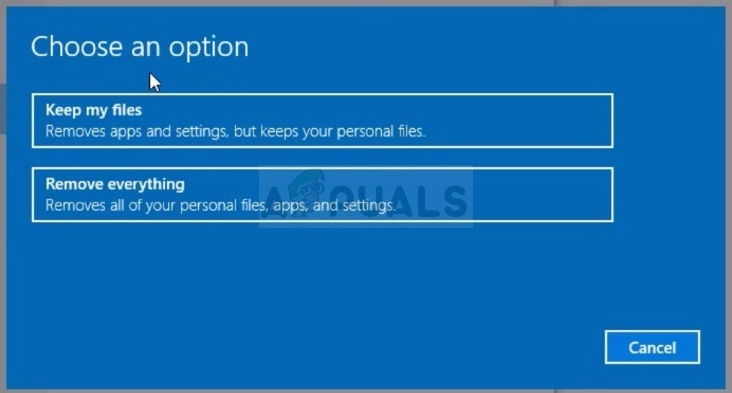
எனது கோப்புகளை வைத்திருங்கள் அல்லது எல்லாவற்றையும் அகற்று என்பதைத் தேர்வுசெய்க
- “ எனது கோப்புகளை அகற்றவும் ' அல்லது ' கோப்புகளை அகற்றி இயக்ககத்தை சுத்தம் செய்யவும் ”நீங்கள் முந்தைய கட்டத்தில்“ அனைத்தையும் அகற்ற ”தேர்வுசெய்தால் (பரிந்துரைக்கப்படவில்லை). டிரைவ் விருப்பத்தை சுத்தம் செய்வது வழக்கமாக அதிக நேரம் எடுக்கும், ஆனால் உங்கள் கணினியை சொந்தமாக வைத்திருக்கும் அடுத்த நபர் உங்கள் அழிக்கப்பட்ட கோப்புகளை மீட்டெடுப்பதில் சிரமப்படுவார் என்பதை இது உறுதி செய்யும். கணினியை நீங்களே வைத்திருந்தால், “எனது கோப்புகளை அகற்றவும்” என்பதை நீங்கள் தேர்வு செய்ய வேண்டும். உங்கள் கோப்புகளை வைத்திருக்க நீங்கள் தேர்வுசெய்தால், இந்த படிநிலையைத் தவிர்க்கவும்.

கோப்புகளை அகற்றவும் அல்லது இயக்ககத்தை முழுமையாக சுத்தம் செய்யவும்
- கிளிக் செய்க அடுத்தது விண்டோஸ் உங்களுக்கு எச்சரிக்கை செய்தால், நீங்கள் விண்டோஸின் முந்தைய பதிப்பிற்கு திரும்ப முடியாது. கிளிக் செய்க மீட்டமை அவ்வாறு செய்யும்படி கேட்கப்பட்டால், மீட்டமைக்கும் செயல்முறையை விண்டோஸ் முடிக்க காத்திருக்கவும். கிளிக் செய்க தொடரவும் கேட்கும் போது மற்றும் உங்கள் கணினியை துவக்கவும். பிழை இன்னும் தோன்றுகிறதா என்று சோதிக்கவும்.